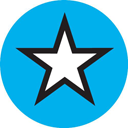远程桌面连接--安装使用nomachine NX free edition
NX可以让用户远程登录到LINUX桌面,下面介绍在UBUNTU10.04LTS上安装NX的过程
准备工作
- 确保必要的依赖包存在。
在新立得管理器(Synaptic)里搜索以下软件包,确保它们已经被安装
libstdc++2.10-glibc2.2
openssh - 下载nomachine的NX free edition server client.
Download “NX Desktop Server DEB for Linux” from:
http://www.nomachine.com/select-package … linux&id=1
Download “NX Node DEB for Linux” from:
http://www.nomachine.com/download-node.php?os=linux
Download “NX Client DEB for Linux” from:
http://www.nomachine.com/download-client-linux.php - 如果你以前安装过FreeNX或者其它版本的NX,请先通过新立得卸载(用命令行也可以)
并移除相关的文件夹和残留文件。
安装
按以下的顺序安装下载的DEB文件(顺序很重要,nxserver依赖于前两个包的安装)
nxclient
nxnode
nxserver
直接双击下载到的deb 文件安装即可。喜欢用命令行方式的可以cd到deb文件所在文件夹
或用命令:
sudo dpkg -i file/path/filename.deb
配置
- 使用你喜欢的编辑器编辑/etc/ssh/sshd_config 文件
sudo vi /etc/ssh/sshd_config
添加一行:
AuthorizedKeysFile /usr/NX/home/nx/.ssh/authorized_keys2
(注:如果原来有了AuthorizedKeysFile开头的这一行,很可能是因为之前安装过其他版本的NX,可以注释掉)
- 重启sshd:
sudo /etc/init.d/ssh restart
确定nxserver已经能正常运行:
sudo /usr/NX/bin/nxserver --status
如果得到信息如下,就是可以了
NX> 900 Connecting to server ..
NX> 110 NX Server is running.
NX> 999 Bye.
如果有错的话,应该是配置上的问题。到此nxserver安装完成。
更改nxserver配置文件
sudo vi /usr/NX/etc/server.cfg
去掉以下两行的注释,并改为
Enableautokillsessions = "1"
Enableunencryptedsession = "0"
在Windows或LINUX上安装nxclient,比如在windows上安装nxclient,按照设置进行设置,最后登录的用户名密码可选择安装nxserver的LINUX主机的用户名和密码进行登录。就可以看到远程LINXU的桌面了。